Data Recovery
(Silinmiş faylları bərpa)təhlükəsiz və tamamilə tez kompüter storage 550 + formatları faylları bərpa.
müasir kompüter haqqında öyrəndim ilk şey onun CPU idi. biz CPU iş özümüzü heyran baxmayaraq, biz kompüter beyin necə öyrəndim. hesablama texnologiya vaxt inkişaf kimi, biz CPU səmərəliliyi və funksiyaları artıb necə gördüm. Bu gün biz görə işlənib hazırlanmışdır qabaqcıl prosessorları üçün CPU çox applications çalıştırmak bilər. Lakin, zaman və yenə, biz kompüter beyin düzgün təmin etmək üçün bir CPU Test aparmaq lazımdır. Əsasən, məsələlər cache və ya RAM ilə yalan və yavaşladı deyil heç bir lag və ya sistem iş olduğunu təmin etmək üçün, biz CPU əsas fəaliyyəti sahələri təhlil daxildir ümumi CPU test üçün getmək lazımdır.
Növbəti məqalədə, biz bir CPU Test aparmaq axtarır zaman lazımlı gəlmək olar metodlar nəzər edilir. ki, sistem iş və əməliyyat sistemi çalıştırmak üçün istədiyiniz bütün digər applications birbaşa mütənasib olaraq bir CPU Test CPU sürəti yoxlanılması olunur cəlb əsas şeylərdən biri. Buna görə də, aşağıdakı bölmələrdə biz CPU test vasitəsilə sistem CPU Speed yoxlamaq üçün bir çox üsulları baxmaq edilir.
1) Windows istifadəçilər üçün:
Burada Window İstifadəçilər CPU Speed yoxlamaq üçün uğurlu CPU Test aparmaq kömək edə bilər addımlar:
1) Siz System Window açaraq başlamaq lazımdır. Bu Start Menyu Kompüter / My Computer sağ tıklayarak və sonra 'Özellikleri seçerek edilə bilər. Bu adətən Windows XP istifadə olanlar üçün, 'Properties' seçildi sonra 'Ümumi' sekmesini basın ehtiyac ola bilər Windows 7 üçün çalışır. Windows 8 istifadə olanlar üçün, proses onlar Start Button sağ basın və "sistemi" seçmək lazımdır kimi kifayət qədər sadədir. Else bütün digər versiyaları üçün, Window düyməsini + Pause vurun.
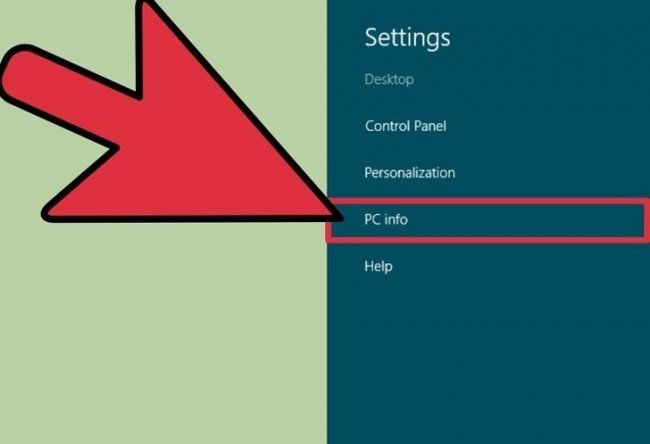
2) Növbəti addım prosessor giriş tapmaq daxildir. Bu adətən Windows nəşr altında düşür "sistemi" bölməsində, yerləşir.
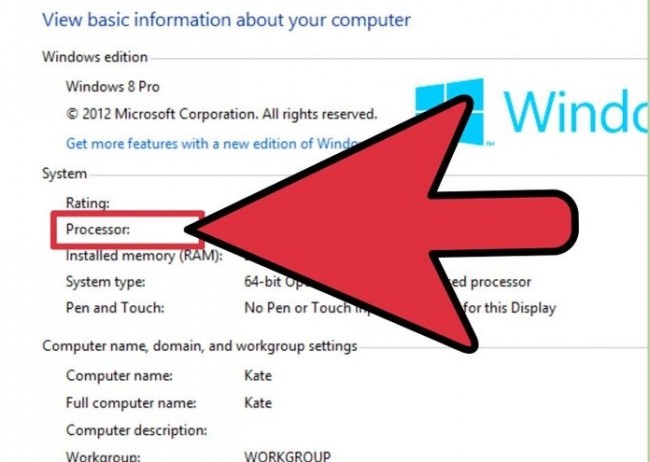
3) İndi prosessor sürəti aşağı qeyd etmək tələb olunur. Bu (GHz ilə ölçülür (GHz)) sizin prosessor model və sürəti kimi ekranda göstərilir. Bu prosessor bir əsas sürəti təsvir edir. onların sistemi çox özəyi istifadə olanlar üçün, bu bir əsas sürəti olardı. Sizin prosessor üzərində-clocked olmaq olur Lakin, faktiki sürət nümayiş olunmayacaq.
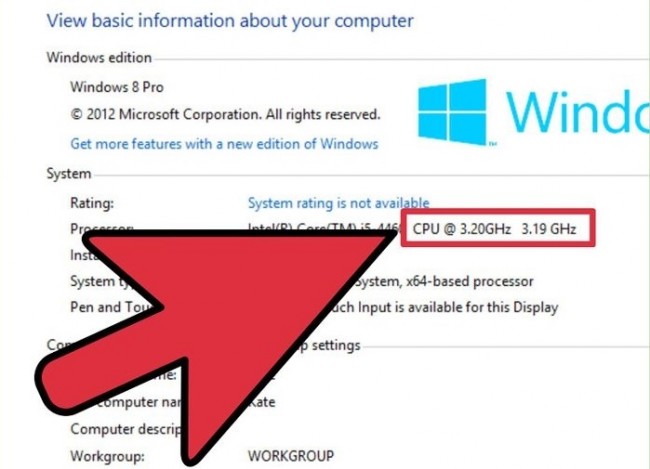
4) Siz prosessor mövcuddur özəyi sayı yoxlamaq lazımdır. bir multi-core prosessor olan olanlar üçün, özəyi sayı Window nümayiş olunmayacaq. ki, çox özəyi böyük performans təmin etmir, lakin əlbəttə ki, bunun üçün nəzərdə proqramları performansını artırır edin. "Qaçışı 'informasiya qutusu açmaq üçün Windows + R əsas birləşməsi dokunun. "DXDIAG" yazmağa başlayın və Enter dokunun. Siz sürücü yoxlamaq istenir əgər yes yoxlayın. prosessor sürəti System Tab daxili olardı. onların sistemlərinin çox özəyi olan olanlar üçün, onlar sürət sonra mötərizədə sayı görmək olardı. Bu indiki özəyi sayı təsvir. Bundan başqa kiçik varyasyonları, hər core eyni sürətlə çalışır.
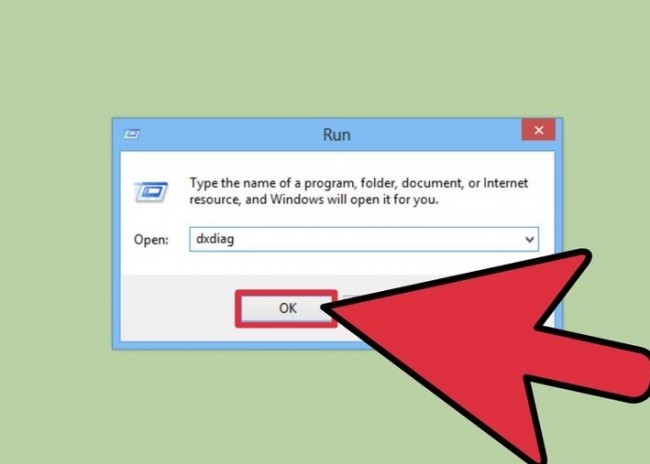
2) MAC İstifadəçilər üçün:
Uğurlar, biz MAC istifadəçilər CPU Speed və Performans anlamaq üçün uğurlu CPU Test aparmaq kömək edə bilər addımlar siyahısı.
1) "Apple Menyu" tıklayarak başlamaq və bu MAC haqqında "seçin;
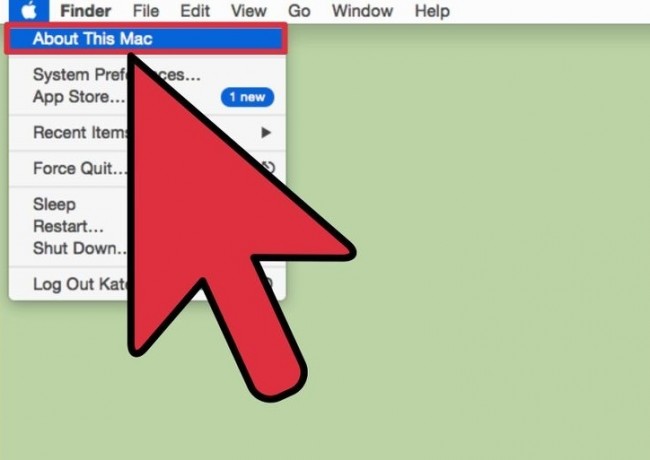
2) növbəti addım "Overview 'sekmesini" Processor "giriş tapmaq var. Bu prosessor reklam sürəti göstərilir. onun ömrü enerji saxlamaq və artırmaq məqsədilə fəaliyyət göstərən zaman CPU özünü aşağı yavaşlatır kimi CPU faktiki sürət deyil unutmayın.
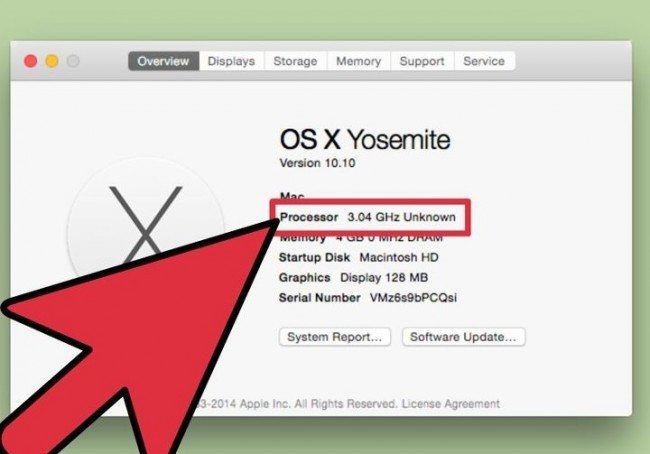
3) Intel Power Gadget downloading keçin. Bu pulsuz kommunal CPU təhlil və həmçinin fəaliyyət faktiki sürəti hesabat kömək edəcək. öz internet səhifəsində yükləmək üçün mövcuddur, bir Zip faylı olaraq saxlayır. Sadəcə açın, DMG cüt basın, və Intel Power Gadget bərpa edin.
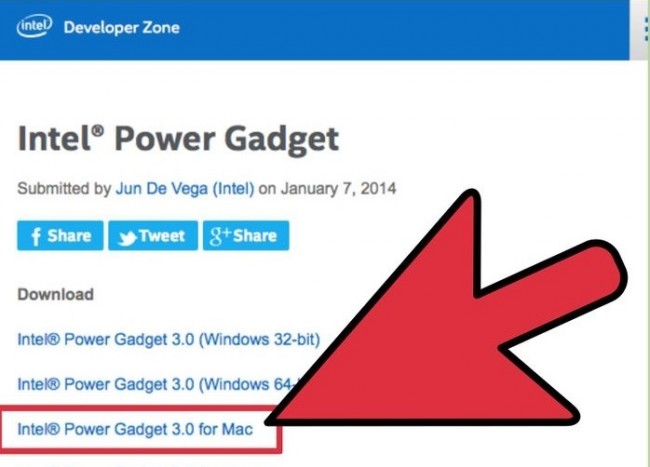
4) Növbəti addım download və kompüter maksimum sürəti bilmək, çünki bu, siz CPU bir ağır yük qoymaq tələb olunacaq ki, baş 95. Yüklemek üçün və Baş 95 proqram bu nail faydalıdır. Quraşdırma prosesi Intel Power Gadget kimi. Əsasən, Baş 95 Baş Nömrələr hesablamaq edilmiş və qalan CPU həyata maksimize ki tək funksiyası arxayın ola bilərsiniz.
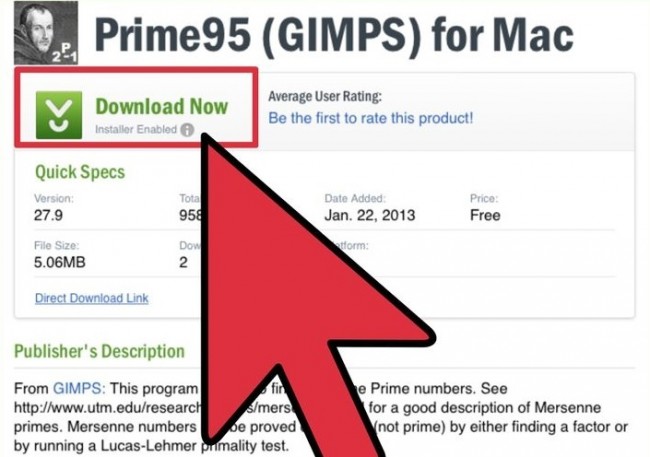
5) son addım prosessor sürəti hesablanması var. gadget ikinci graph sizin prosessor sürəti tapılanlar faydalıdır. "Paket Frg performans sizin prosessor tərəfindən olan əsasında cari sürəti, olmaq olur. Adətən, bu prosessoru reklam sürəti "Base AFR" aşağı olur.
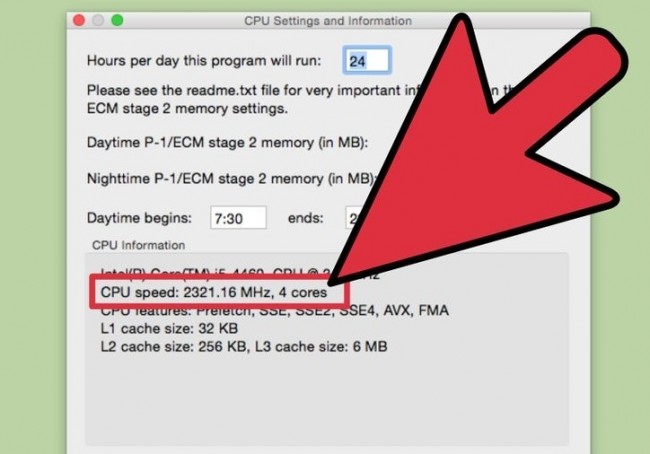
3) artıq clocked CPU'lar Windows istifadəçilər üçün:
Bundan başqa, biz artıq-clocked CPU'lar və indi CPU Test aparmaq axtarır istifadəçilər ilə məşğul. Over-clocked CPU'lar onların gərginliklər daha çox performans istehsal etmək üçün redaktə var olanlardır. Adətən, yanaşma texnologiya geeks və digər kompüter meraklıları tərəfindən iştirak edir. Burada bir çox clocked CPU üçün CPU test aparmaq üçün addımlar;
1) Download və CPU ərzində indiki komponentləri nəzarət üçüncü pulsuz yardım olmaq olur CPU-Z, bərpa edin. kommunal xüsusilə CPU Test aparmaq artıq-clocked CPU'lar üçün nəzərdə tutulmuşdur və beləliklə, sizin prosessorları çalışırıq olan dəqiq sürəti edib.
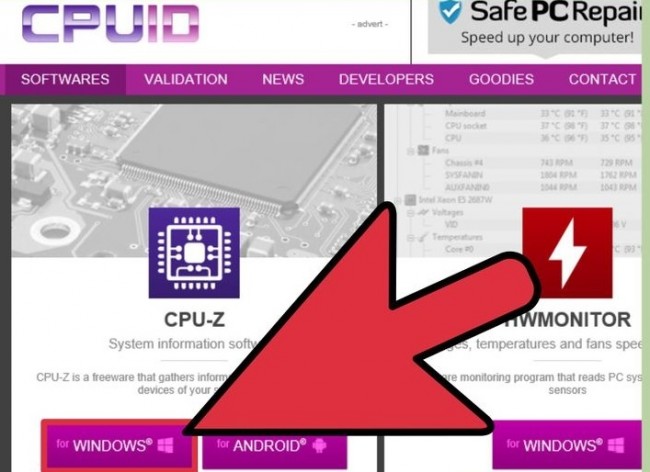
2) Təşəkkürlə, CPU-Z quraşdırma prosesi zamanı hər hansı bir adware və ya toolbar yüklemek deyil.
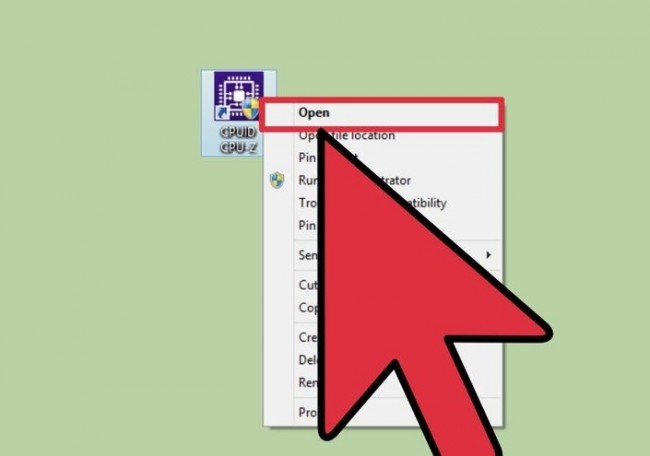
3) Siz eyni masa üstü bir kısayol olacaq kimi, ismarıcları CPU-Z çalıştırmak üçün tələb olunur. administrator kimi daxil və ya çalıştırmak üçün bir parol edin.
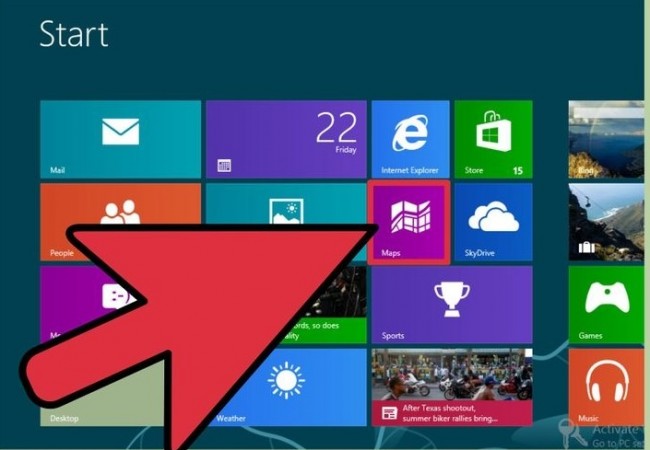
4) kompüter bir CPU-intensiv məsələ ilə başlayın. istifadə edildikdə prosessor avtomatik aşağı yavaş ki, və bu faktiki sürət nümayiş imkan verməyəcək. uğurlu CPU Test yerinə yetirmək üçün yuxarıda bölməsində verilmişdir kimi eyni məqsəd üçün burada baş 95 proqram çalıştırabilirsiniz.
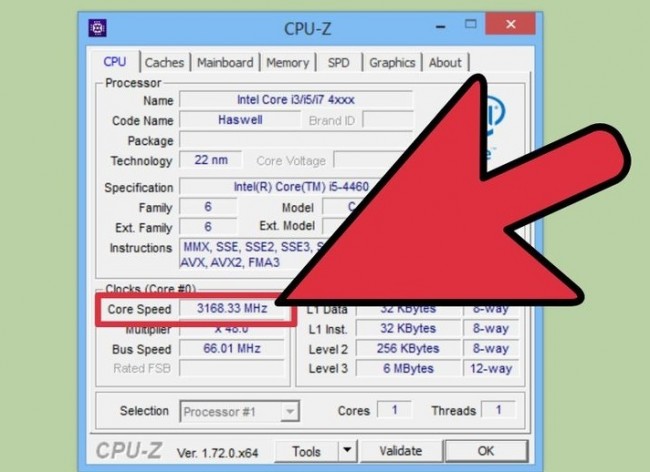
5) CPU Speed yoxlanılması prosesi bitirin. cari CPU Speed CPU Tab "Core Speed 'sahəsində nümayiş olunacaq. Bundan başqa kiçik dəyişməsi; sürət dəqiq nümayiş olunmalıdır.
Bu CPU performans böyük olmasını təmin edir kimi müntəzəm CPU Test aparılması vacibdir. başqa yarana biləcək hər hansı məsələləri CPU qorumaq üçün zəruri tədbiri çıxış kimi müntəzəm bunu deyil olanlar üçün, bunu etmək vacibdir. Bir CPU Test aparmaq üçün yuxarıda üsulları hər hansı bir istifadə varsa, bizə forumlarda təcrübə bildirin.
təhlükəsiz və tamamilə tez kompüter storage 550 + formatları faylları bərpa.
4 Modu təhlükəsiz və hərtərəfli, tez Mac itirilmiş və ya silinmiş faylları bərpa.